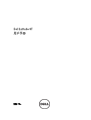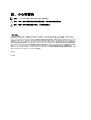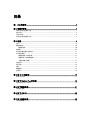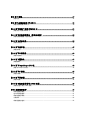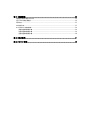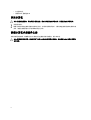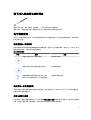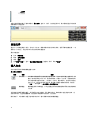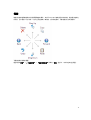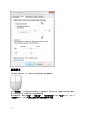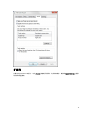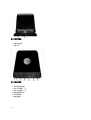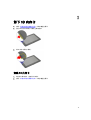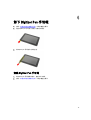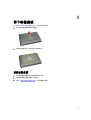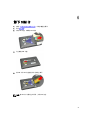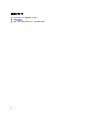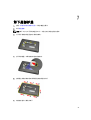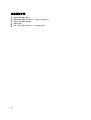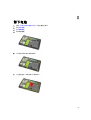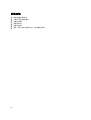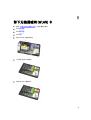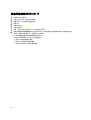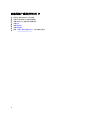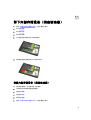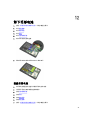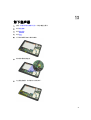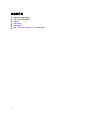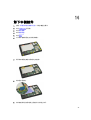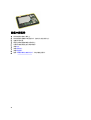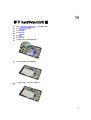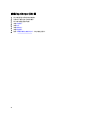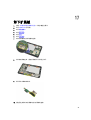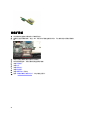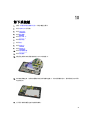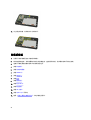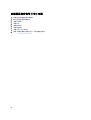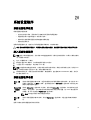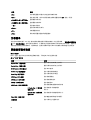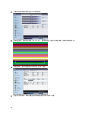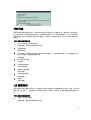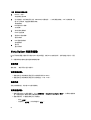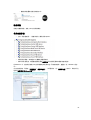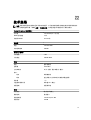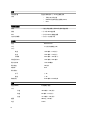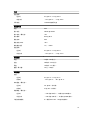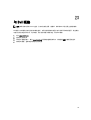Dell Latitude ST
用户手册
管制型号: T02G
管制类型: T02G001

注、小心和警告
备注: “注”表示可以帮助您更好地使用计算机的重要信息。
小心: “小心”表示可能会损坏硬件或导致数据丢失,并说明如何避免此类问题。
警告: “警告”表示可能会造成财产损失、人身伤害甚至死亡。
© 2012 Dell Inc.
本文中涉及的商标:Dell
™
、Dell 徽标、Dell Precision
™
、OptiPlex
™
、Latitude
™
、PowerEdge
™
、PowerVault
™
、PowerConnect
™
、
OpenManage
™
、EqualLogic
™
、Compellent
™
、KACE
™
、FlexAddress
™
、Force10
™
和 Vostro
™
是 Dell Inc. 的商标。Intel
®
、Pentium
®
、
Xeon
®
、Core
®
和 Celeron
®
是 Intel Corporation 在美国和其他国家/地区的注册商标。AMD
®
是 Advanced Micro Devices, Inc. 的
注册商标,AMD Opteron
™
、AMD Phenom
™
和 AMD Sempron
™
是 Advanced Micro Devices, Inc. 的商标。Microsoft
®
、Windows
®
、
Windows Server
®
、Internet Explorer
®
、MS-DOS
®
、Windows Vista
®
和 Active Directory
®
是 Microsoft Corporation 在美国和/或其
他国家/地区的商标或注册商标。Red Hat
®
和 Red Hat
®
Enterprise Linux
®
是 Red Hat, Inc. 在美国和/或其他国家/地区的注册商
标。Novell
®
和 SUSE
®
是 Novell Inc. 在美国和其他国家/地区的注册商标。Oracle
®
是 Oracle Corporation 和/或其分公司的注册
商标。Citrix
®
、Xen
®
、XenServer
®
和 XenMotion
®
是 Citrix Systems, Inc. 在美国和/或其他国家/地区的注册商标或商标。
VMware
®
、Virtual SMP
®
、vMotion
®
、vCenter
®
和 vSphere
®
是 VMware, Inc. 在美国或其他国家/地区的注册商标或商标。IBM
®
是 International Business Machines Corporation 的注册商标。
2012 - 05
Rev. A00

目录
注、小心和警告...........................................................................................................................2
章 1. 拆装计算机...........................................................................................................................7
拆装计算机内部组件之前......................................................................................................................................7
建议工具..................................................................................................................................................................7
关闭计算机..............................................................................................................................................................8
拆装计算机内部组件之后......................................................................................................................................8
章 2. 概览........................................................................................................................................9
接口..........................................................................................................................................................................9
触控笔概览............................................................................................................................................................10
触控笔信息.....................................................................................................................................................10
校准笔....................................................................................................................................................................10
卸下/插入触控笔电池和笔尖..............................................................................................................................11
电子笔的使用........................................................................................................................................................11
像使用鼠标一样使用笔.................................................................................................................................11
像使用笔一样使用触控笔.............................................................................................................................11
平板电脑输入面板.........................................................................................................................................11
处理文件................................................................................................................................................................12
输入文本................................................................................................................................................................12
笔势........................................................................................................................................................................13
触摸使用................................................................................................................................................................14
扩展坞....................................................................................................................................................................15
章 3. 卸下 SD 内存卡..................................................................................................................17
安装 SD 内存卡.....................................................................................................................................................17
章 4. 卸下 Digitizer Pen 手写笔................................................................................................19
安装 Digitizer Pen 手写笔......................................................................................................................................19
章 5. 卸下标签盖板....................................................................................................................21
安装标签盖板........................................................................................................................................................21
章 6. 卸下 SIM 卡........................................................................................................................23
安装 SIM 卡............................................................................................................................................................24
章 7. 卸下底部护盖....................................................................................................................25
安装底部护盖........................................................................................................................................................26

章 8. 卸下电池.............................................................................................................................27
安装电池................................................................................................................................................................28
章 9. 卸下无线局域网 (WLAN) 卡...........................................................................................29
安装无线局域网 (WLAN) 卡.................................................................................................................................30
章 10. 卸下无线广域网 (WWAN) 卡.......................................................................................31
安装无线广域网 (WWAN) 卡...............................................................................................................................32
章 11. 卸下内部存储设备(固态驱动器)..........................................................................33
安装内部存储设备(固态驱动器)...................................................................................................................33
章 12. 卸下币形电池..................................................................................................................35
安装币形电池........................................................................................................................................................35
章 13. 卸下扬声器.......................................................................................................................37
安装扬声器............................................................................................................................................................38
章 14. 卸下中框组件..................................................................................................................39
安装中框组件........................................................................................................................................................40
章 15. 卸下摄像头.......................................................................................................................41
安装摄像头............................................................................................................................................................42
章 16. 卸下 Input/Output (I/O) 板...............................................................................................43
安装 Input/Output (I/O) 板......................................................................................................................................44
章 17. 卸下扩展板.......................................................................................................................45
安装扩展板............................................................................................................................................................46
章 18. 卸下系统板.......................................................................................................................47
安装系统板............................................................................................................................................................48
章 19. 卸下低压差分信号 (LVDS) 电缆..................................................................................49
安装低压差分信号 (LVDS) 电缆...........................................................................................................................50
章 20. 系统设置程序..................................................................................................................51
系统设置程序概览................................................................................................................................................51
进入系统设置程序................................................................................................................................................51
系统设置程序导航................................................................................................................................................51
引导菜单................................................................................................................................................................52
系统设置程序选项................................................................................................................................................52

章 21. 故障排除...........................................................................................................................55
增强型预启动系统评估 (ePSA)............................................................................................................................55
运行 ePSA 诊断实用程序.....................................................................................................................................55
哔声代码................................................................................................................................................................57
LED 错误代码.........................................................................................................................................................57
N-trig Digitizer 的故障排除 ...................................................................................................................................58
安装问题故障排除步骤:.............................................................................................................................58
性能问题故障排除步骤:.............................................................................................................................58
性能问题故障排除步骤:.............................................................................................................................59
章 22. 技术规格...........................................................................................................................61
章 23. 与 Dell 联络.......................................................................................................................65

6

1
拆装计算机
拆装计算机内部组件之前
遵循以下安全原则有助于防止您的计算机受到潜在损坏,并有助于确保您的人身安全。除非另有说明,否则在
执行本说明文件中所述的每个步骤前,都要确保满足以下条件:
• 已执行拆装计算机的步骤。
• 已经阅读了计算机附带的安全信息。
• 以相反顺序执行拆卸步骤可以更换组件或安装单独购买的组件。
警告: 拆装计算机内部组件之前,请阅读计算机附带的安全信息。有关安全最佳实践的其他信息,请参阅
www.dell.com/regulatory_compliance 上的“合规性主页”。
小心: 多数维修只能由经过认证的维修技术人员进行。您只能根据产品说明文件的授权,或者在联机或电
话服务和支持小组指导下,进行故障排除和简单的维修。未经 Dell 授权的维修所造成的损坏不在保修范
围内。请阅读并遵循产品附带的安全说明。
小心: 为防止静电放电,请使用接地腕带或不时触摸未上漆的金属表面(例如计算机背面的连接器)以导
去身上的静电。
小心: 组件和插卡要轻拿轻放。请勿触摸组件或插卡上的触点。持拿插卡时,应持拿插卡的边缘或其金属
固定支架。持拿处理器等组件时,请持拿其边缘,而不要持拿插针。
小心: 断开电缆连接时,请握住电缆连接器或其推拉卡舌将其拔出,而不要硬拉电缆。某些电缆的连接器
带有锁定卡舌;如果要断开此类电缆的连接,请先向内按压锁定卡舌,然后再将电缆拔出。在拔出连接
器的过程中,请保持两边对齐以避免弄弯任何连接器插针。另外,在连接电缆之前,请确保两个连接器
均已正确定向并对齐。
备注: 您的计算机及特定组件的颜色可能与本说明文件中所示颜色有所不同。
为避免损坏计算机,请在开始拆装计算机内部组件之前执行以下步骤。
1. 确保工作表面平整、整洁,以防止刮伤主机盖。
2. 关闭计算机(请参阅关闭计算机)。
3. 如果已将计算机连接至诸如可选的介质基座或电池片等对接设备(已对接),请断开对接。
小心: 要断开网络电缆的连接,请先从计算机上拔下网络电缆,再将其从网络设备上拔下。
4.
断开计算机和所有连接的设备与各自电源插座的连接。
建议工具
执行本说明文件中的步骤可能要求使用以下工具:
•
小型平口螺丝刀
• 0 号梅花槽螺丝刀
• 1 号梅花槽螺丝刀
7

• 小型塑料划片
• 快擦写 BIOS 更新程序 CD
关闭计算机
小心: 为避免数据丢失,请在关闭计算机之前,保存并关闭所有打开的文件,并退出所有打开的程序。
1.
关闭操作系统。
2. 确保计算机和所有连接的设备的电源均已关闭。如果关闭操作系统时,计算机和连接的设备的电源未自动
关闭
,请按住电源按钮大约 4 秒钟即可将它们关闭。
拆装计算机内部组件之后
完成所有更换步骤后,请确保在打开计算机前已连接好所有外部设备、插卡和电缆。
小心: 要避免损坏计算机,请仅使用专门为此 Dell 特定计算机设计的电池。切勿使用为 Dell 其他计算机设
计的电池。
8

2
概览
Dell Latitude ST 是一种安装有 Windows 7 操作系统的 10 英寸触摸屏平板电脑,将平板电脑的机动性与便携式计
算机的可管理性、安全性和兼容性相结合。
Latitude ST 开创了满足商业用户如下独特需求的新一类平板电脑平台:
• 商务级安全性、可管理性和虚拟化支持
• Intel Atom CPU 和全面的多点触摸功能,可采用触控笔输入进行批注
• 适用于医疗保健、教育和金融行业的独特产品,可安装 Microsoft Windows 7 Home Premium 和
Professional
熟悉的操作系统界面,允许您以的企业级安全功能开发和编辑商业文档。该平板电脑具有合适的尺寸和重量,
配备多点触摸功能,在企业应用中,可实现机动性,易于使用。Latitude ST 可以配置全套 Windows Office 业务
应用程序。另外,您还可以通过可选的扩展坞将平板电脑与鼠标、打印机、高清显示器和有线网络连接。通过
可使用 N-Trig 触控笔或笔势的多点触摸屏,您可以轻松地在 Latitude ST 上记笔记。它还配备 720 像素的前置摄
像头和 5.0 MP 像素的后置摄像头。Latitude ST 采用经久耐用的设计,配有橡胶垫,有助于保护免受意外掉落造
成的损坏,同时,Corning Gorilla Glass 玻璃有助于确保屏幕耐受意外损坏。
Dell Latitude ST 采用轻薄的设计,能够满足管理人员、销售经理、医生和学生等人群的机动性需求。这使得本
产品在短期出差、销售拜访等活动中可作为主力系统使用。其管理设计从一开始就与现今笔记本电脑、台式电
脑和工作站的管理方式类似。
接口
下表列出了 Latitude ST 的接口:
表. 1: Latitude ST 的接口
功能 说明
轻触 可以将手指用作输入设备。
Windows 日记本 本机笔记记录应用程序,直接通过触控笔或触摸输入。
Snipping Tool 用于通过触控笔或触摸捕获部分可视数据(文档、图片等)的工具。
笔势 用于常见任务的笔势激活快捷方式。
复选框
文件夹中的可视标识符,用于选择文件。
光标反馈 点击位置的可视指示符。
平板电脑输入面板 用于替代键盘通过触控笔或触摸输入数据的工具。
对输入设备敏感的工
具
平板电脑输入面板和图标根据使用的触控笔或触摸改变大小。
平板电脑光标
用于执行平板电脑功能的特殊平板电脑光标,与标准鼠标指针截然不同。
Touch Widget 在触摸模式中出现的单独工具,相当于鼠标右键单击。
光标反馈 能够通过使用可视反馈查看是否成功点击到目标。
9

触控笔概览
Latitude ST 使用多种输入设备。您可以使用标准的外部 USB 键盘和鼠标,也可以选择使用静电笔,或者只用手
指作为输入设备。
Latitude ST 使用专门设计的静电笔或供平板电脑模式下使用的触控笔。触控笔的能量来源是通过内置在 digitizer
自身中的励磁线圈产生的磁能,而不是依靠电池供电。触控笔获取来自线圈的信号,该信号触发触控笔发射电
场。
平板电脑上的导电线矩阵感测发射的电场。使用在垂直和水平导线上接收到的低振幅信号来确定精确的触控笔
位置。因此
,将合适的信号传输至 digitizer 的板载处理器。
触控笔信息
1. 触控笔
2. “橡皮擦”触控笔按钮
3. 右键单击笔按钮
4. 笔尖
5. 可拆卸笔帽,方便更换电池
校准笔
触控笔可以在默认校准或您或另一个用户设置的校准下工作。建议您只在根据个人校准设置校准时使用触控
笔。校准为每个用户优化触控笔性能。
1.
打开“控制面板”。
2.
双击“平板电脑设置”。
3. 在“平板电脑设置”窗口上,单击“校准”。
4. 在校准笔或触摸输入屏幕上,选择“触控笔输入”。
10

卸下/插入触控笔电池和笔尖
要卸下/插入电池,请拧下螺帽。应将带有“+”符号的电池先插入触控笔中。
要卸下笔尖,请握住笔尖并将它从触控笔中拉出。将新的笔尖安装在触控笔头部上。
电子笔的使用
Latitude ST 使用多种输入设备。您可以使用标准的外部 USB 键盘和鼠标,也可以选择使用静电笔,或者只用手
指作为输入设备。
像使用鼠标一样使用笔
您可以像使用笔记本电脑鼠标或触摸板那样使用触控笔。在显示屏上握住触控笔时,将出现一个小光标。移动
触控笔可移动光标。下表介绍如何使用触控笔。
表
. 2: 静电笔的使用
外观 操作 功能
用笔尖轻轻地点击平板电脑屏幕。 与鼠标单击相同。
用笔尖轻轻地在平板电脑屏幕点击两次。 与鼠标双击相同。
用笔触摸屏幕并将其保持在该位置,直到
Windows 在光标周围画出一个完整的圆圈。
与鼠标右键单击相同。
像使用笔一样使用触控笔
手写识别软件方便使用触控笔将文本输入应用程序。某些应用程序,如 Windows 日记本,允许您使用触控笔
直接输入到应用程序窗口中。
平板电脑输入面板
在应用程序不直接支持触控笔输入时,您可以使用平板电脑输入面板将文本输入应用程序。如果您点击可编辑
区域,将出现平板电脑输入面板图标。点击图标使输入面板从显示屏的边缘滑出。
11

可通过沿着屏幕边缘上下拖动来移动“输入面板”选项卡。然后,点击该选项卡时,输入面板在选项卡出现的
屏幕相同水平位置打开。
处理文件
通过从一个列表选择多个项目,您可以一次打开、删除或移动许多文件或文件夹。使用平板电脑触控笔,一次
悬停在一个项目上
,并选中在每个项目左侧出现的复选框。
要打开复选框:
1.
打开“控制面板”。
2.
转至“文件夹选项”。
3.
单击“查看”。
4. 在“高级”设置下,选中“使用复选框以选择项”复选框,然后,单击“确定”。
输入文本
您可以使用手写识别或触摸键盘输入文本。
表
. 3: 输入面板图标
图标 名称 功能
手写识别
书写板和字符板将手写内容转换为键入的文本。您可以在书写板上连续书写,就
像在一张格记录纸上写字一样。使用字符板可一次输入一个字符。字符板将您的
手写内容转换为键入的文本,一次输入一个字母、数字或符号,但是不会考虑全
字的上下文,并且不会利用手写字典。要在输入面板中切换到字符板,请点击
“工具”,然后选择“一个字符接一个字符地写入”。
触摸键盘
触摸键盘类似于标准键盘,只不过是通过用平板电脑触控笔或手指点击按键来输
入文本。
书写板和字符板配有数字键区、符号键区和
web 快捷键,用于帮助您快速、准确地输入这些类型的文本。在
您开始书写时,这些快捷键隐藏,但在您插入或删除书写内容后,它们出现。
默认情况下,当您将插入点置于密码输入框中时,输入面板自动切换到触摸键盘。
12

笔势
笔势使您能够使用触控笔执行通常需要键盘的操作,如按下 <Page Up> 键或使用方向箭头键。笔势是快速的定
向手势。您只需在八个方向的一个方向上快速绘制一条短线。在识别笔势时,平板电脑执行分配的操作。
下图描述默认的笔势设置。
通过转至“开始” → >“控制面板” → “触控笔和触摸” 并单击“笔势”选项卡,可以自定义这些设置。
13

触摸使用
平板电脑的关键优势之一是,能够轻松地从触控笔输入切换到触摸输入。
在使用触摸模式时,计算机鼠标的半透明图像(称为触摸指针)在手指下浮动。触摸指针具有鼠标左键和右
键,可以用手指点击。使用按钮下的区域拖动触摸指针。
要显示触摸指针,请转至“开始” → “控制面板” → “触控笔和触摸” 并单击“触摸”选项卡。然后,在
“触摸指针”部分,勾选“与屏幕上的项目交互时显示触摸指针”选项。
14

扩展坞
扩展坞专为 Latitude ST 而设计。可从 dell.com 单独购买扩展坞。有关详细信息,请参阅 support.dell.com 上提供
的扩展坞设置指南。
15

图 1: 扩展坞前视图
1. 扩展坞连接器
2. 电源 LED
图 2: 扩展坞后视图
1. 交流适配器连接器
2. USB 2.0 连接器(1 个)
3. USB 2.0 连接器(2 个)
4. 网络连接器 (RJ45)
5. HDMI 连接器
6.
音频连接器
16

18

20
ページが読み込まれています...
ページが読み込まれています...
ページが読み込まれています...
ページが読み込まれています...
ページが読み込まれています...
ページが読み込まれています...
ページが読み込まれています...
ページが読み込まれています...
ページが読み込まれています...
ページが読み込まれています...
ページが読み込まれています...
ページが読み込まれています...
ページが読み込まれています...
ページが読み込まれています...
ページが読み込まれています...
ページが読み込まれています...
ページが読み込まれています...
ページが読み込まれています...
ページが読み込まれています...
ページが読み込まれています...
ページが読み込まれています...
ページが読み込まれています...
ページが読み込まれています...
ページが読み込まれています...
ページが読み込まれています...
ページが読み込まれています...
ページが読み込まれています...
ページが読み込まれています...
ページが読み込まれています...
ページが読み込まれています...
ページが読み込まれています...
ページが読み込まれています...
ページが読み込まれています...
ページが読み込まれています...
ページが読み込まれています...
ページが読み込まれています...
ページが読み込まれています...
ページが読み込まれています...
ページが読み込まれています...
ページが読み込まれています...
ページが読み込まれています...
ページが読み込まれています...
ページが読み込まれています...
ページが読み込まれています...
ページが読み込まれています...
-
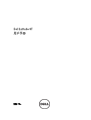 1
1
-
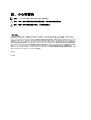 2
2
-
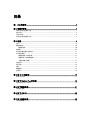 3
3
-
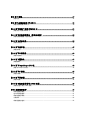 4
4
-
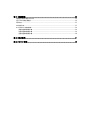 5
5
-
 6
6
-
 7
7
-
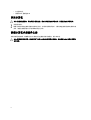 8
8
-
 9
9
-
 10
10
-
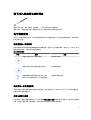 11
11
-
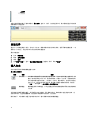 12
12
-
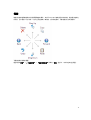 13
13
-
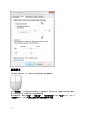 14
14
-
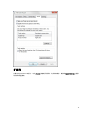 15
15
-
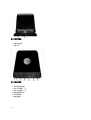 16
16
-
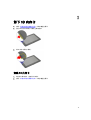 17
17
-
 18
18
-
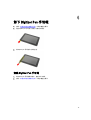 19
19
-
 20
20
-
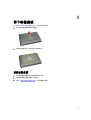 21
21
-
 22
22
-
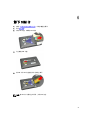 23
23
-
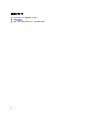 24
24
-
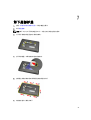 25
25
-
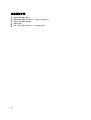 26
26
-
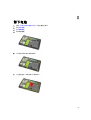 27
27
-
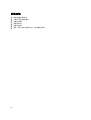 28
28
-
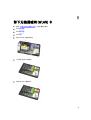 29
29
-
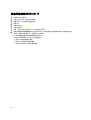 30
30
-
 31
31
-
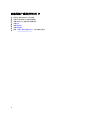 32
32
-
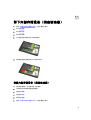 33
33
-
 34
34
-
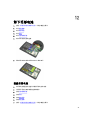 35
35
-
 36
36
-
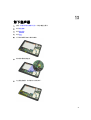 37
37
-
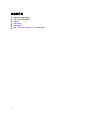 38
38
-
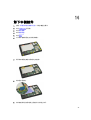 39
39
-
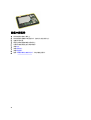 40
40
-
 41
41
-
 42
42
-
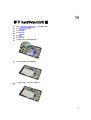 43
43
-
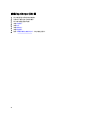 44
44
-
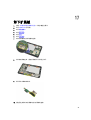 45
45
-
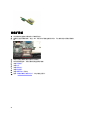 46
46
-
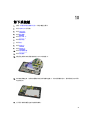 47
47
-
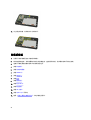 48
48
-
 49
49
-
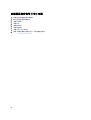 50
50
-
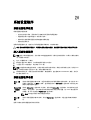 51
51
-
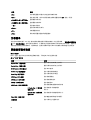 52
52
-
 53
53
-
 54
54
-
 55
55
-
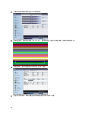 56
56
-
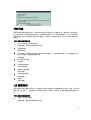 57
57
-
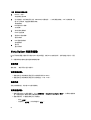 58
58
-
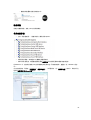 59
59
-
 60
60
-
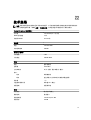 61
61
-
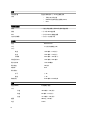 62
62
-
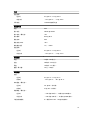 63
63
-
 64
64
-
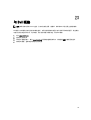 65
65